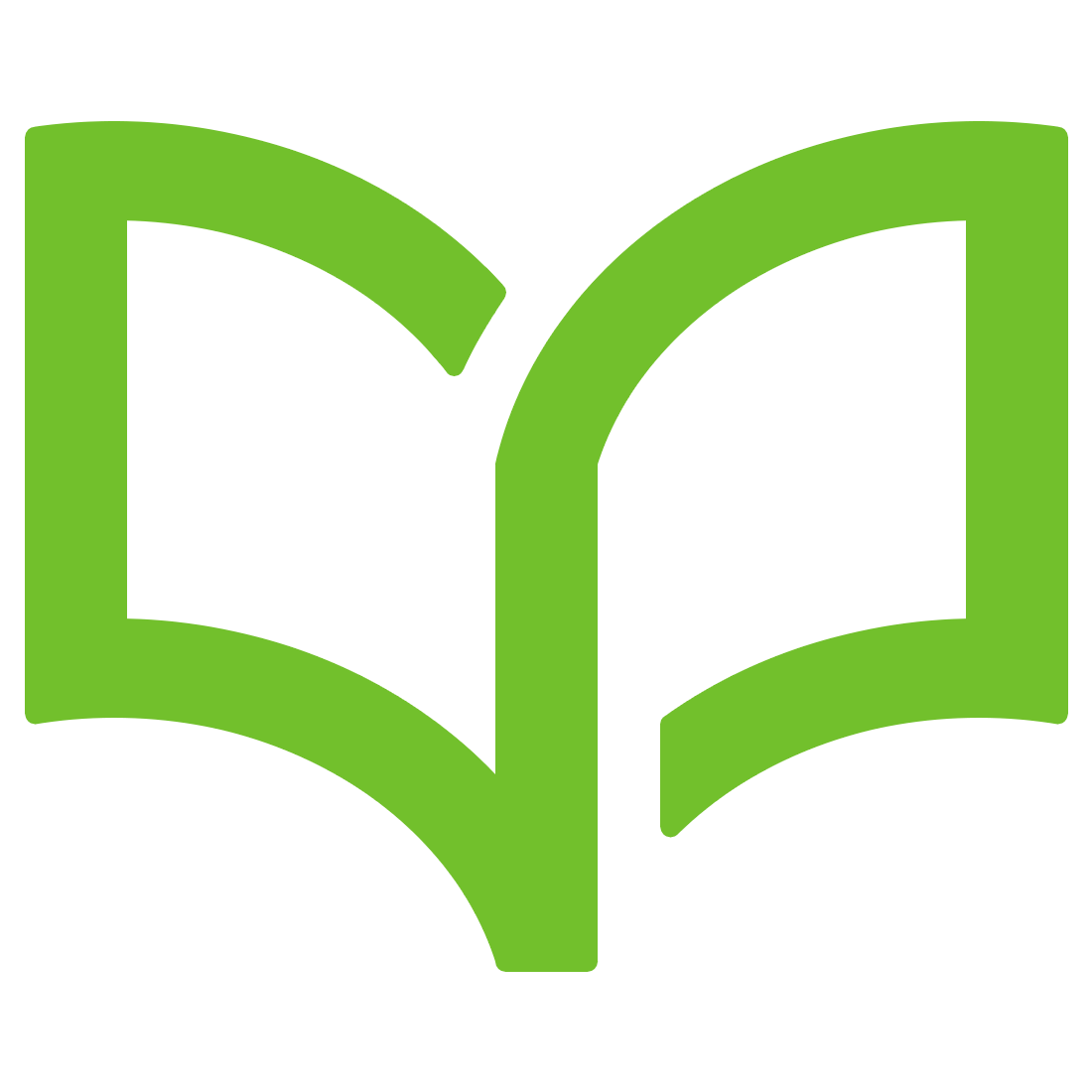پس از نصب و راهاندازی وردپرس نوبت به نصب قالب داناکاو خواهد رسیده است. نصب قالب بسیار آسان و سریع خواهد بود.
دریافت فایلهای نصبی:
برنامه مدیریت دانش داناکاو در دو نسخه «رایگان» و «پیشرفته» ارائه میشود. جهت دریافت نسخه رایگان برنامه به آدرس زیر مراجعه کنید.
در این صفحه پس از درج نام و پست الکترونیکی، لینک دانلود برنامه به ایمیل شما ارسال خواهد شد.
همچنین چنانچه نسخه پیشرفته برنامه را خریداری کردهاید در پنل مدیریتی خود در سایت داناکاو، در بخش «دانلود قالب داناکاو» همین نسخه را دریافت کنید.
همچنین افزونه «تاریخ شمسی ParsiDate» را نیز دانلود کنید. با این کار شما دو فایل فشرده (.zip) به نام danakav-free.zip و wp-parsidate.zip دریافت خواهید کرد.
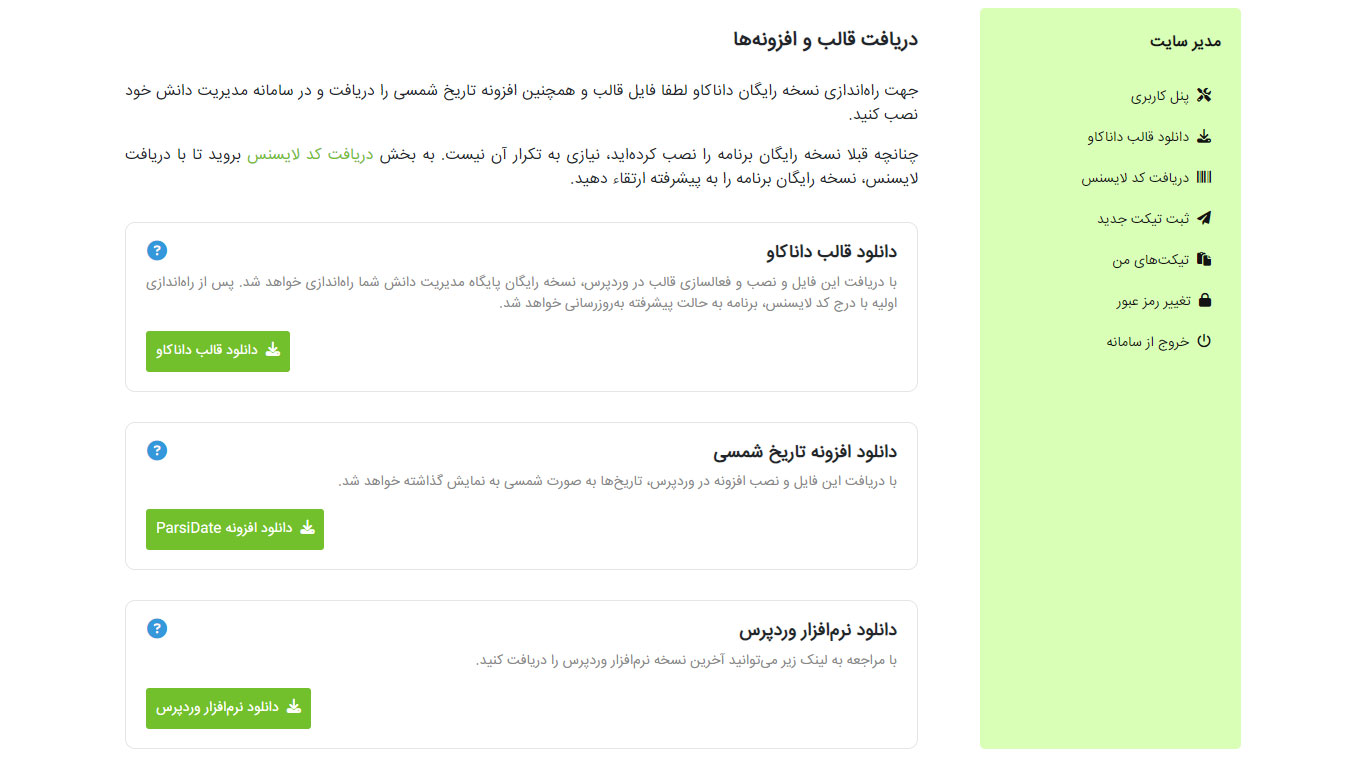
اکنون به پنل مدیریتی وردپرس خود وارد شده و از منو سمت راست وارد منو «نمایش» و سپس زیر منو «پوسته» شوید. در این قسمت دکمه «افزودن» را کلیک کنید و در بخش آپلود فایل، فایل danakav-free.zip را آپلود کرده و گزینه «نصب» را کلیک کنید.
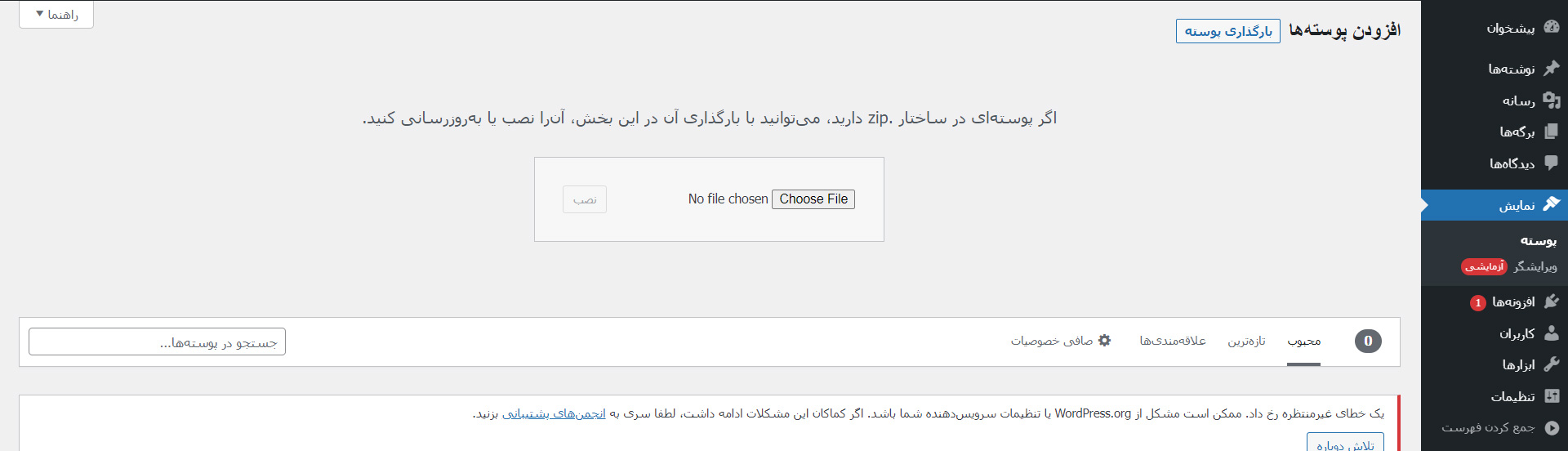
پس از نصب قالب داناکاو بر روی لینک «فعال نمایید» کلیک کنید.
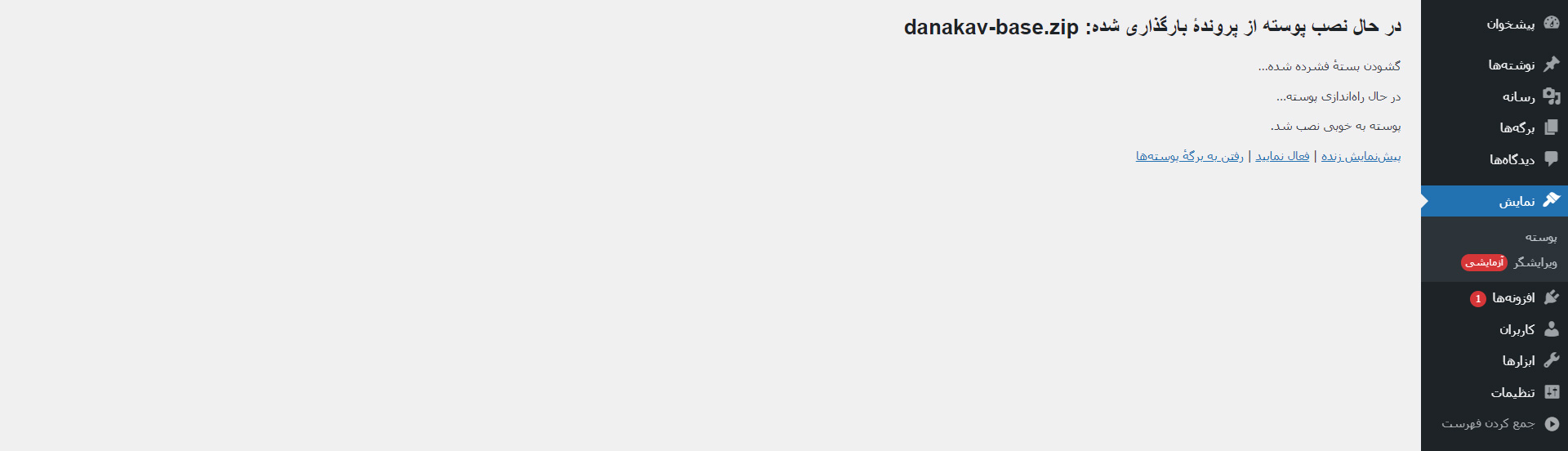
با این کار شما به صفحه نصبکننده جادویی داناکاو انتقال داده خواهید شد. در این صفحه باید کد لایسنس قالب خریداریشده خود را وارد کنید.
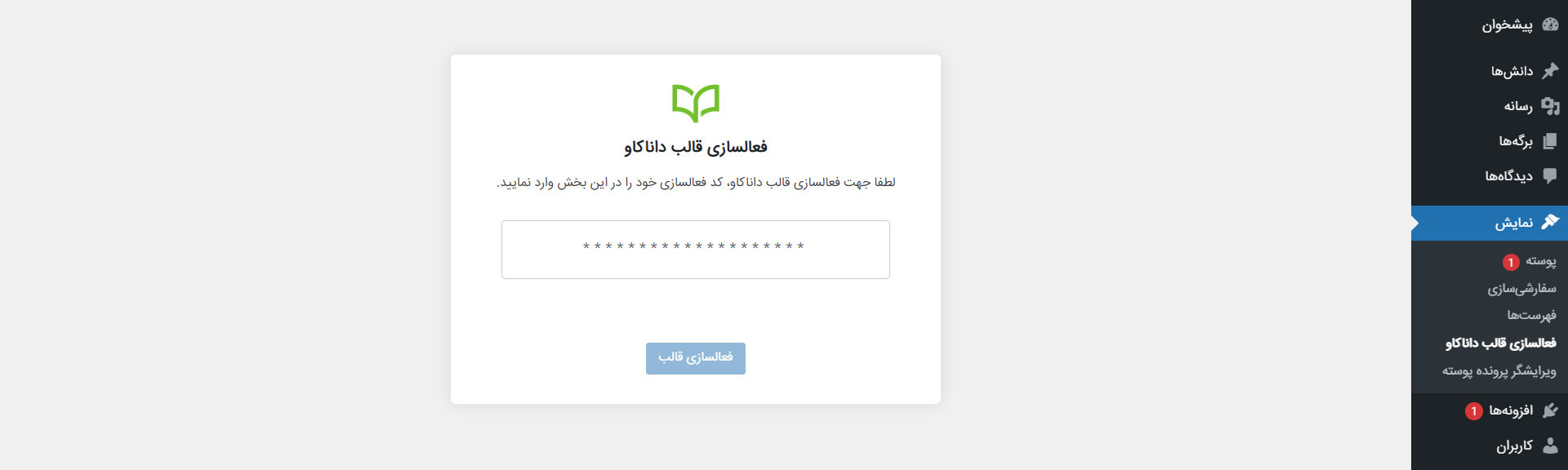
جهت دریافت کد فعالسازی دوباره به پنل مدیریتی خود در سایت داناکاو وارد شده و در بخش «دریافت کد لایسنس» کد لایسنس را کپی کنید.
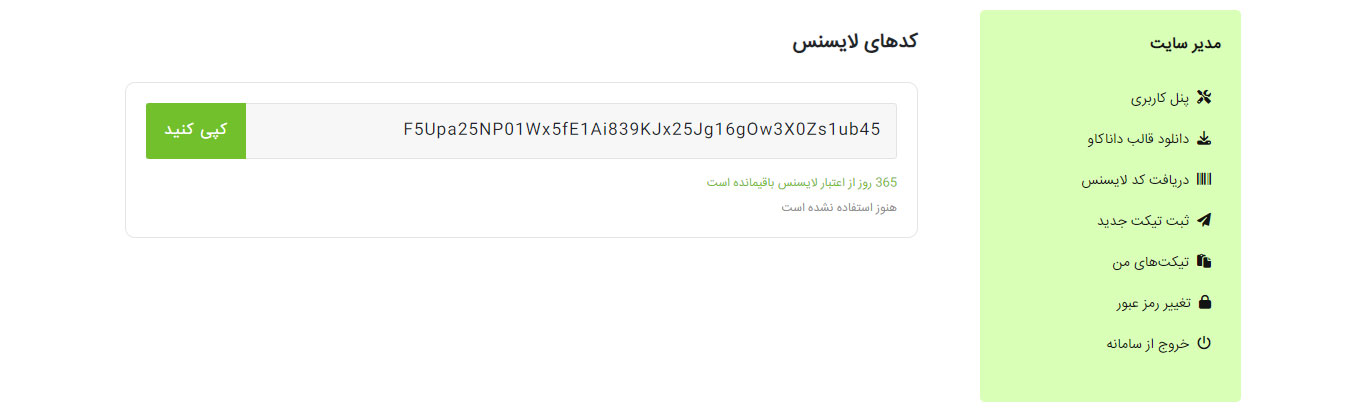
نکات مهم:
اکنون این کد را در بخش نصبکننده جادویی داناکاو وارد نمایید و دکمه «فعالسازی قالب» را کلیک کنید. چنانچه کد فعالسازی را صحیح وارد کرده باشید؛ فرآیند نصب آخرین نسخه قالب داناکاو به صورت خودکار آغاز خواهد شد.
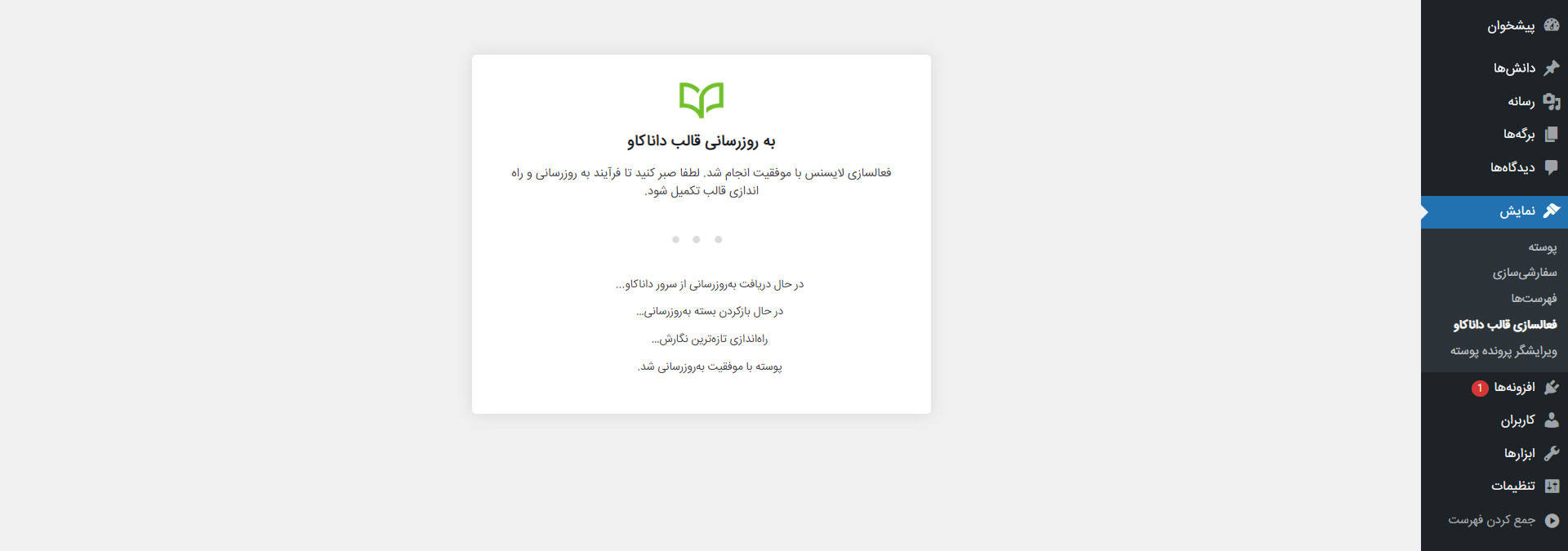
چنانچه نصب آخرین نسخه قالب به درستی انجام شود با پیام زیر روبرو خواهید شد و این به معنای اتمام فرآیند نصب پایگاه دانش شماست.
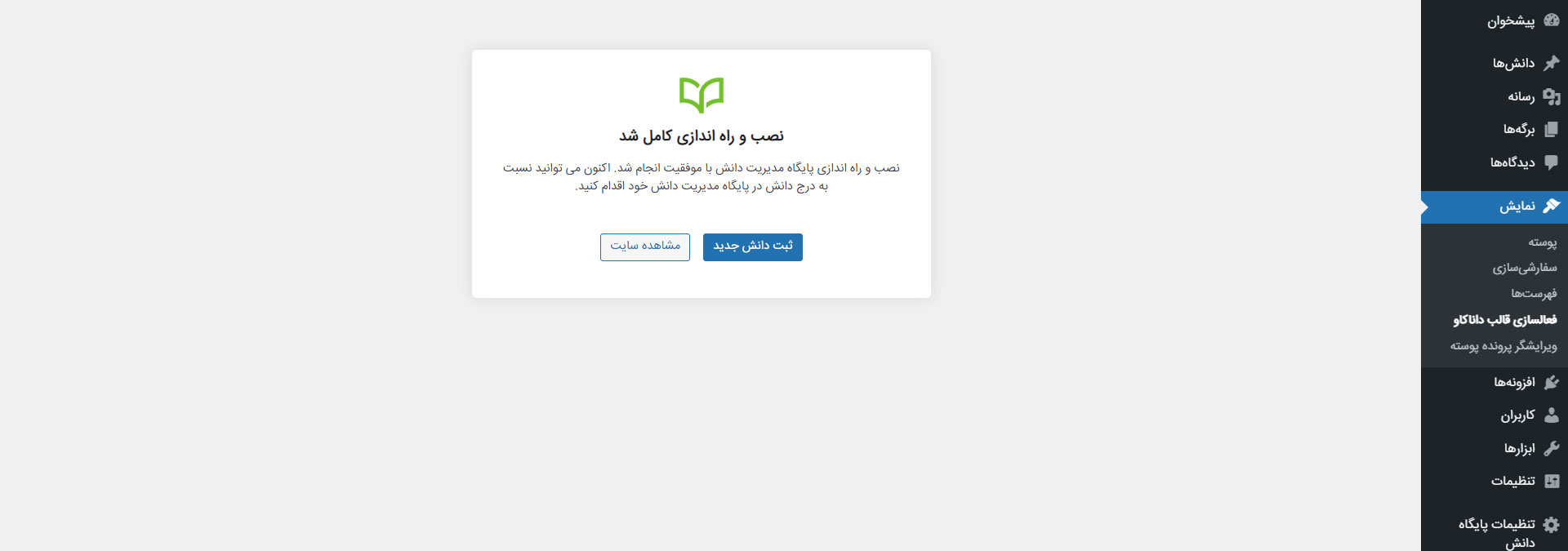
بر روی دکمه «مشاهده سایت» کلیک کنید تا پایگاه مدیریت دانش خود را مشاهده کنید.
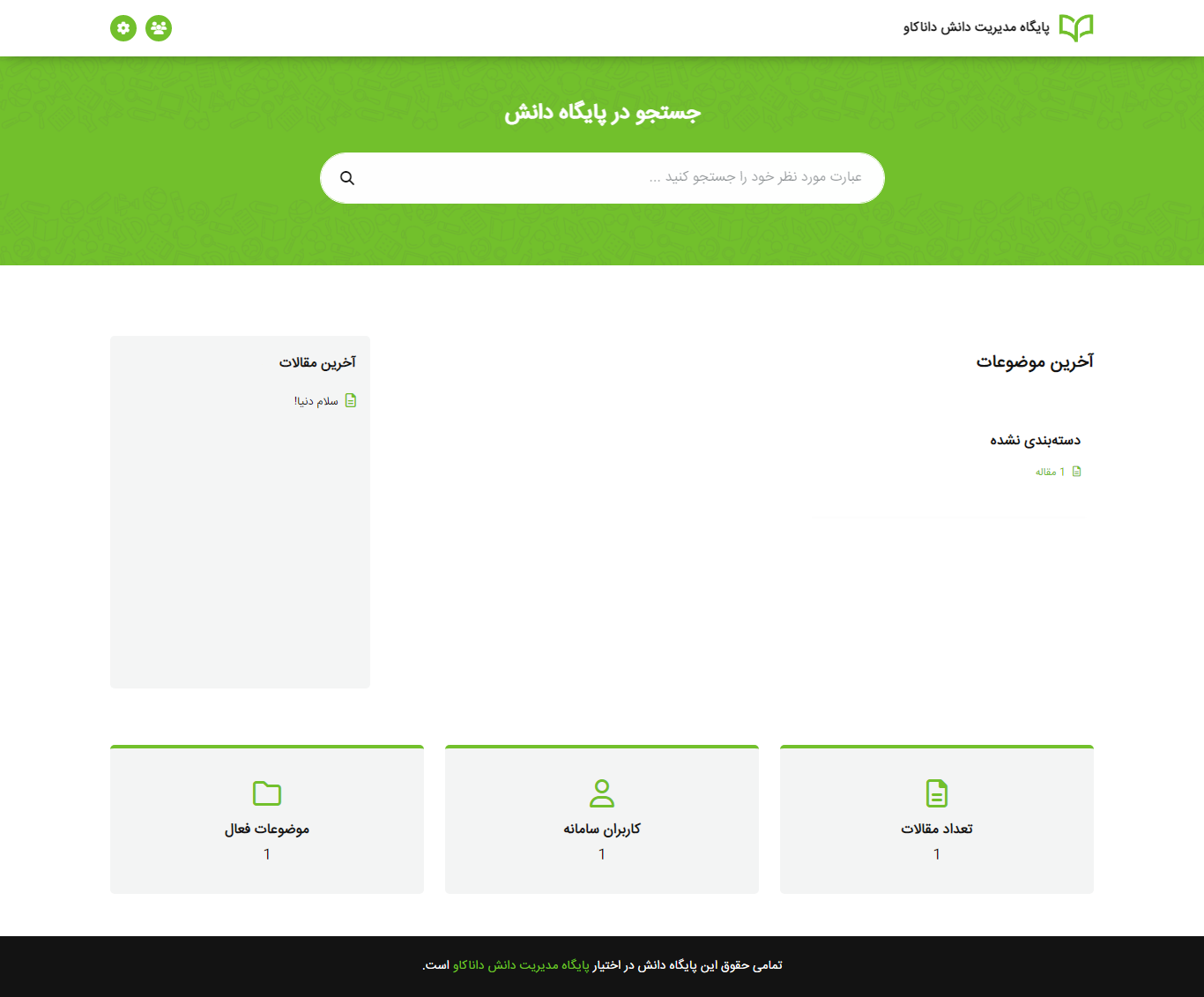
نکات مهم:
فعالسازی افزونه تاریخ شمسی:
چنانچه اولین مقاله با عنوان «سلام دنیا» واقع در دسته «دستهبندی نشده» را مشاهده کنید متوجه خواهید شد که تاریخ به صورت میلادی درج شده است.
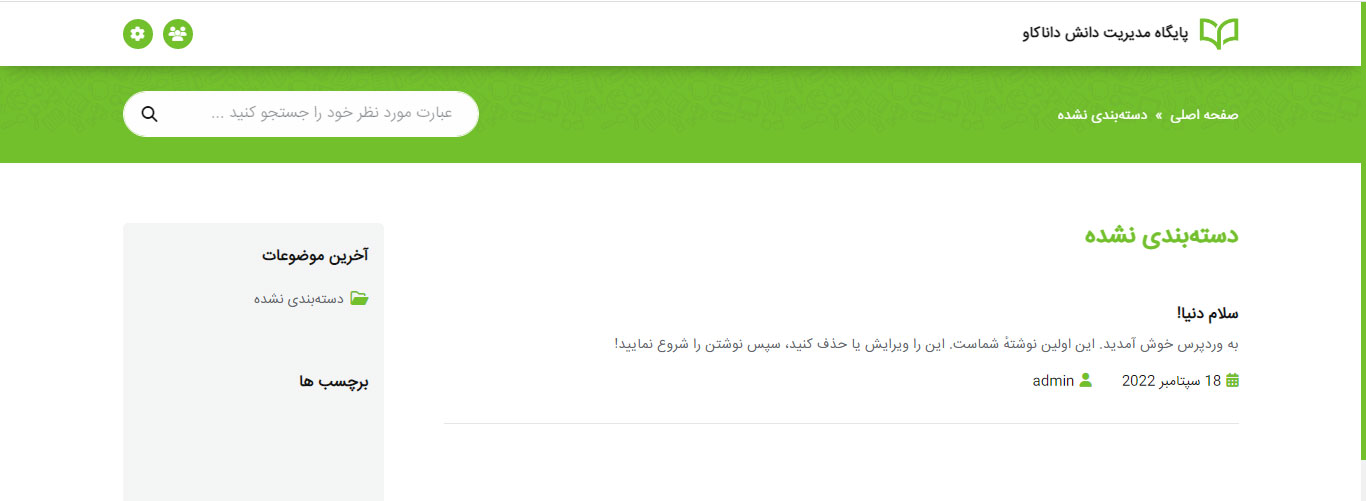
جهت درج تاریخ شمسی لازم است تا افزونه wp-parsidate فعال و تنظیم شود.
برای این منظور در پنل مدیریتی وردپرس وارد منو «افزونهها» شده و گزینه «افزودن» را کلیک کنید. سپس در فایل آپلودر ظاهرشده، فایل wp-parsidate.zip را آپلود کرده و گزینه «نصب» را کلیک کنید.
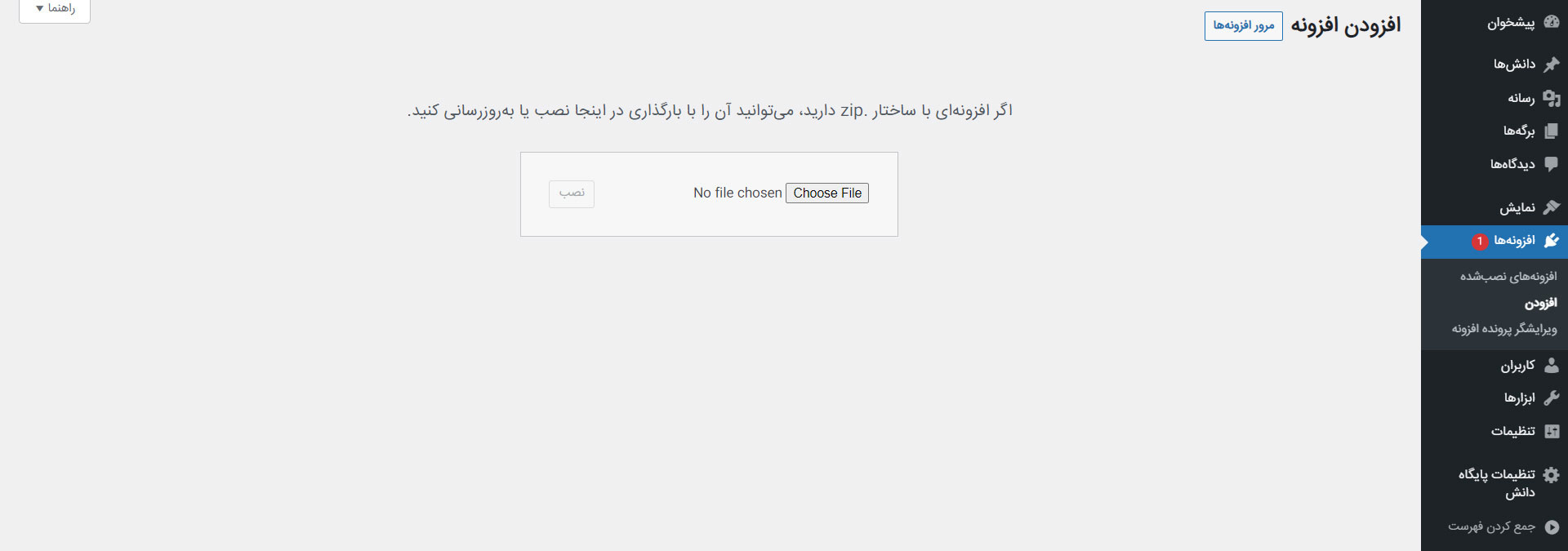
پس از نصب پلاگین با تصویر زیر مواجه خواهد شد. بر روی گزینه «فعال کردن افزونه» کلیک کنید تا افزونه فعال گردد.
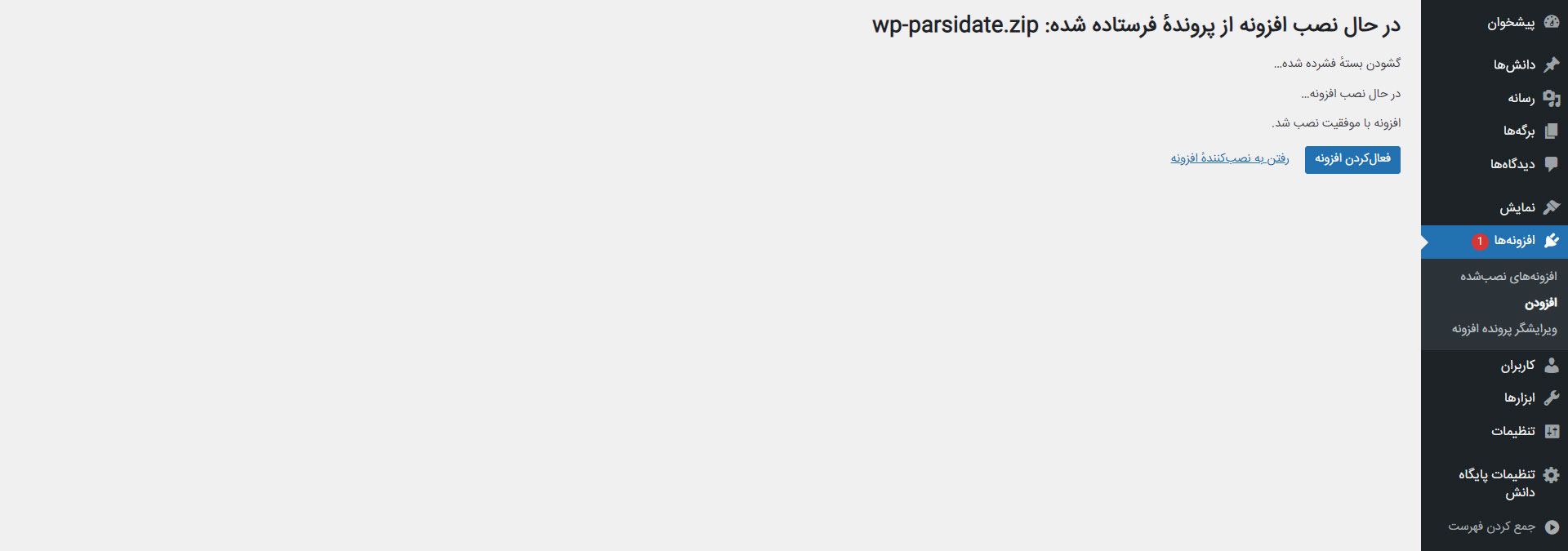
با این کار افزونه فعال شده و شما به بخش تنظیمات آن منتقل خواهید شد.
تنظیمات افزونه پارسی دیت:
جهت فارسیسازی سایت و تاریخها در بخش «افزونهها» بر روی لینک «تنظیمات افزونه» کلیک کنید و مطابق تصاویر زیر تنظیمات افزونه را انجام دهید.
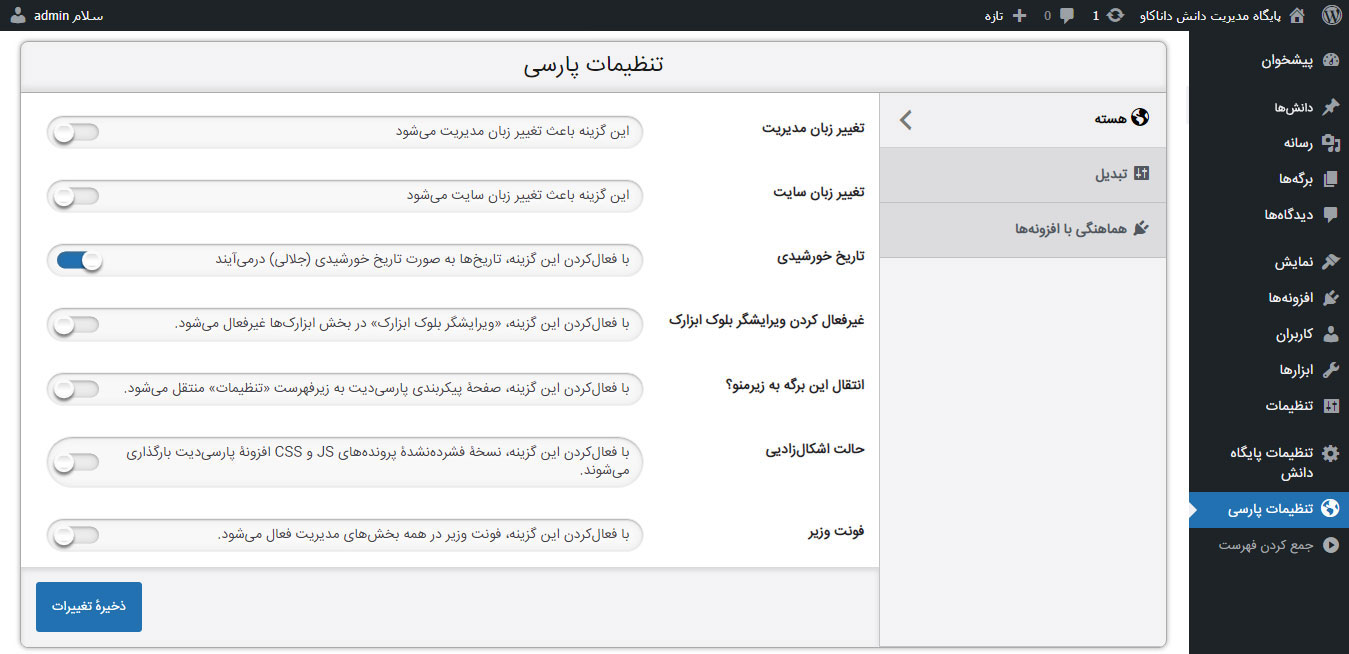
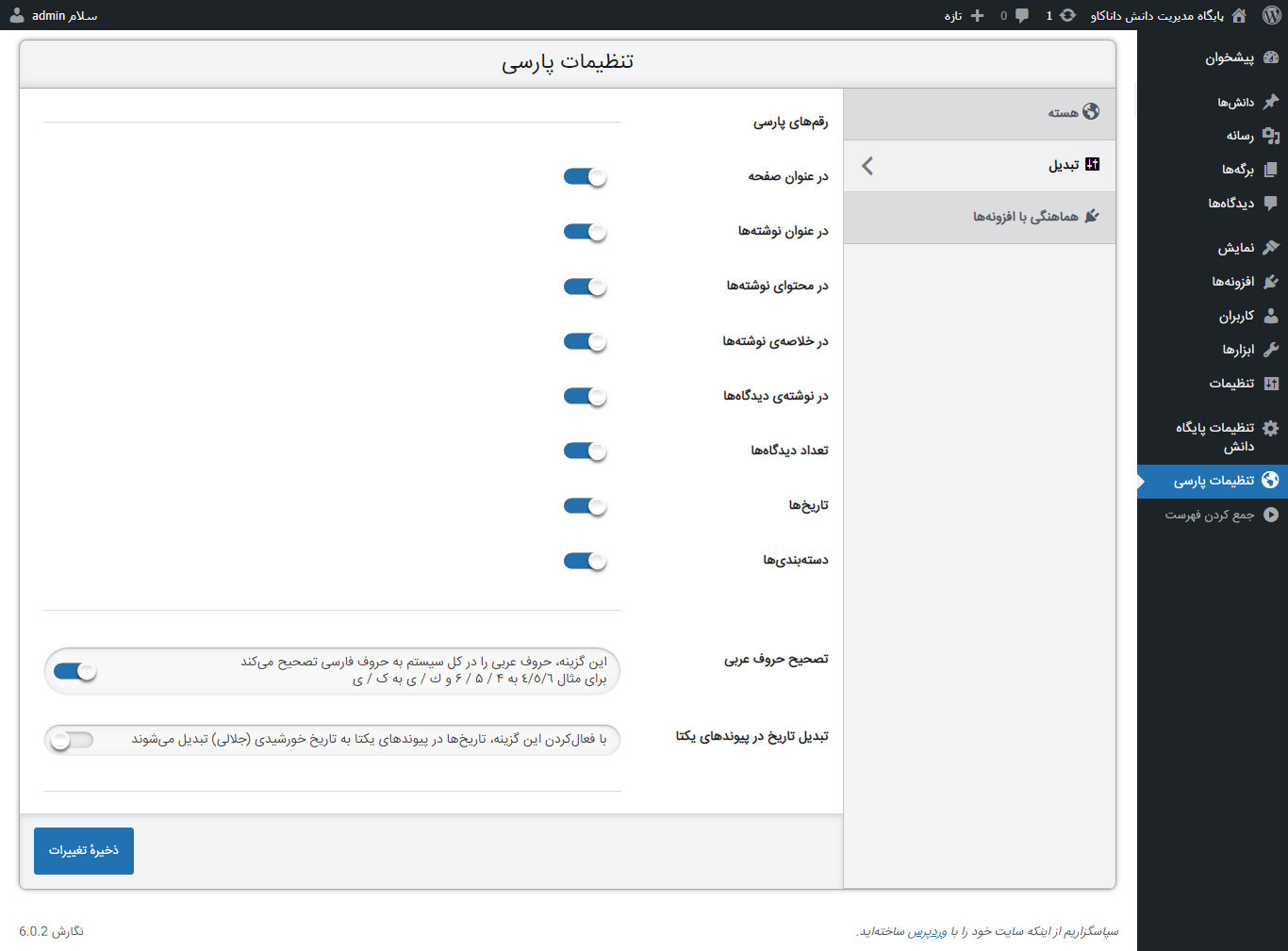
پس از این تنظیمات با رجوع دوباره به مقاله «سلام دنیا» تاریخها و اعداد به صورت شمسی و فارسی خواهند بود.
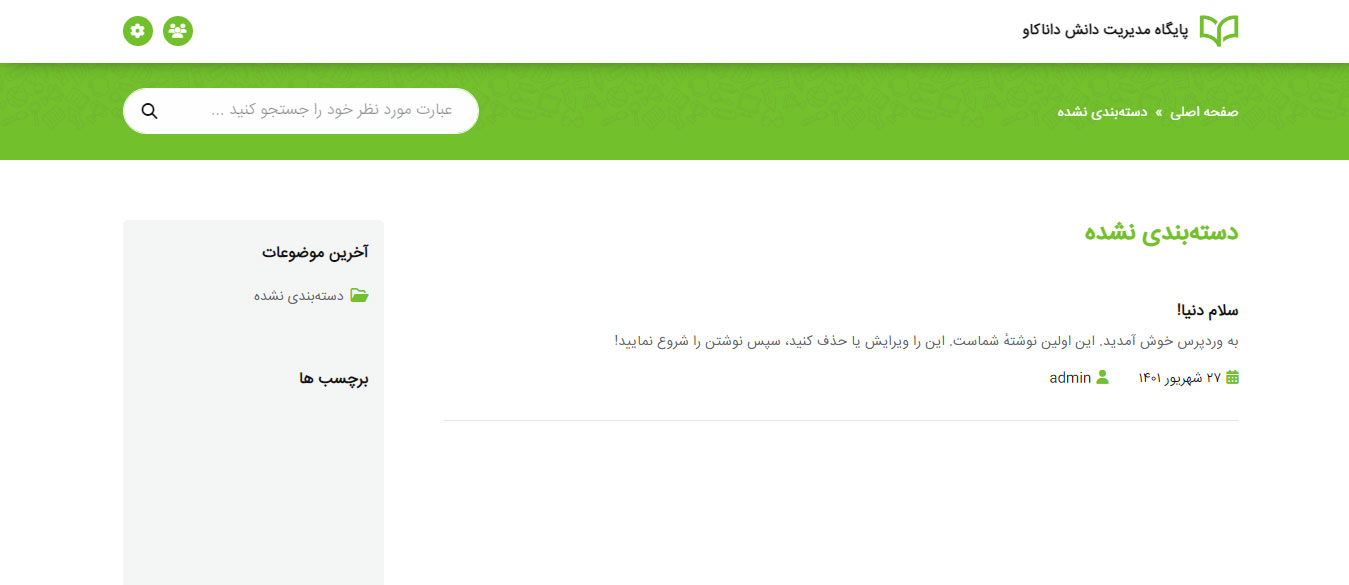
نصب قالب داناکاو در اینجا به پایان رسید. اکنون میتوانید نسبت به درج دانش جدید و یا ایجاد دستهها و موضوعات مختلف در سایت اقدام کنید.